Cada Botón en el newsletter puede ser personalizado en forma independiente al resto y al estilo de Botón.
Para seleccionar un Botón, presione el mismo hasta que se muestre el cuadro de selección de Botón.
En forma alternativa, contraiga el panel de Estilo y presione el botón de selección de Botón hasta que el botón deseado sea seleccionado.
| El cuadro de selección de Botón | El botón de selección de Botón |
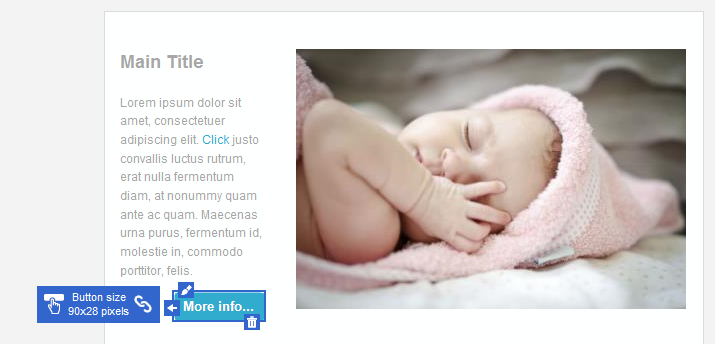
|
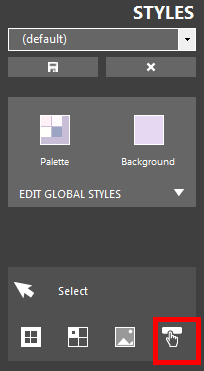
|
| Clic para agrandar | |
Para cambiar la apariencia del Botón, presione el icono de edición en la parte superior izquierda del cuadro de selección, o presione el botón edición de Botón en el panel de Estilo, una vez que el botón ha sido seleccionado.
| El icono edición de Botón | El botón edición de Botón |
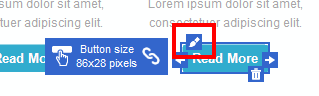
|
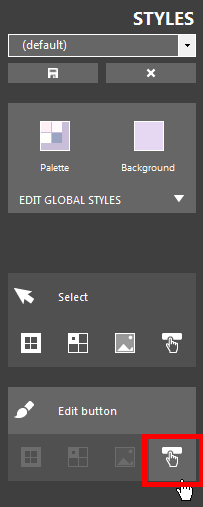
|
| Clic para agrandar | |
Dependiendo del estado de selección, usted puede ingresar al modo de edición de Botón, realizando doble clic sobre un Botón.
Se muestra el formulario de edición de botón, en donde usted puede cambiar la apariencia del botón seleccionado.
Vea Edición de botones para obtener más información sobre la edición de botones.
| El formulario de edición de Botón |
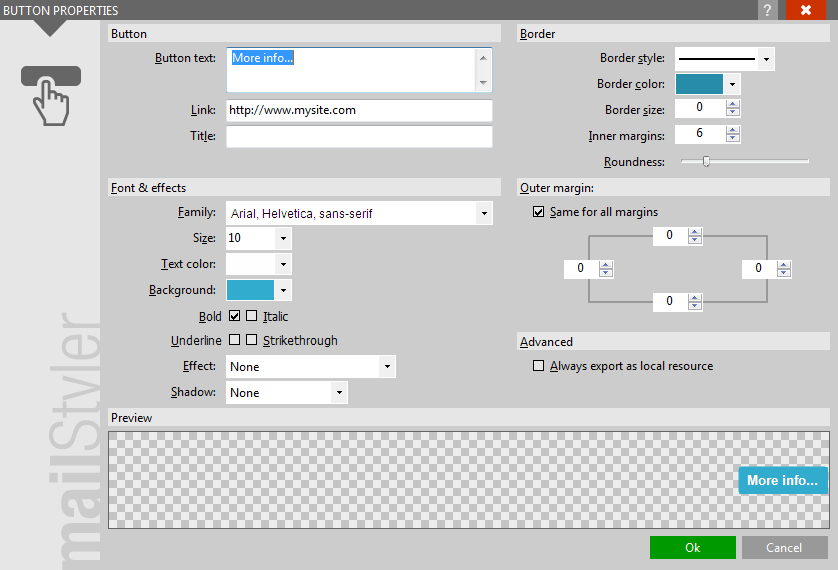
|
| Clic para agrandar |
CARACTERISTICAS DE BOTON ADICIONALES
Los botones pueden ser alineados horizontalmente utilizando los iconos de alineación visibles en los bordes izquierdo y derecho (dependiendo de la alineación actual), o utilizando los iconos de alineación de la Caja de herramientas.
También, a diferencia de las imágenes, los botones pueden ser eliminados con el icono de Borrar.
| Los iconos de alineación | El botón borrar |
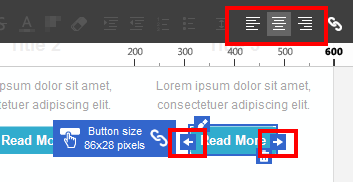
|
|
| Clic para agrandar | |
Vea también
Menús superiores
La caja de herramientas
El panel de bloques
El panel de estilos
Selección & edición de bloques
Selección & edición de celda
Selección de imagen





